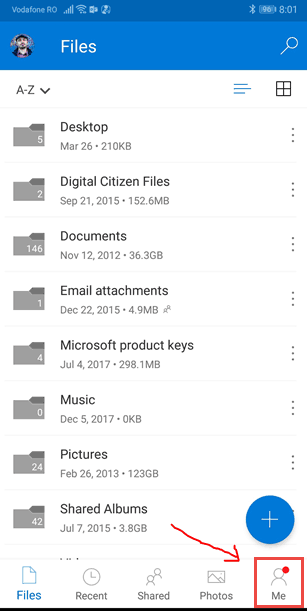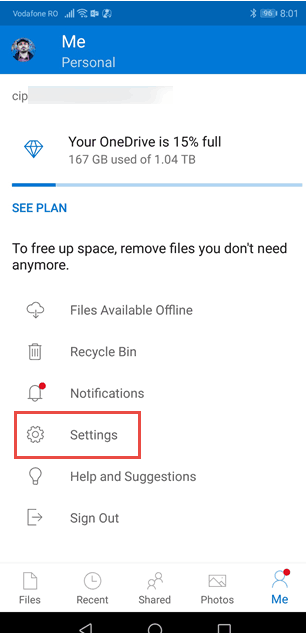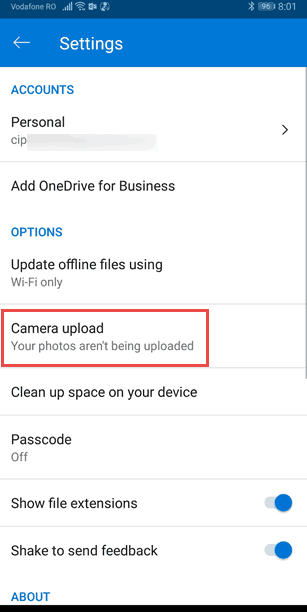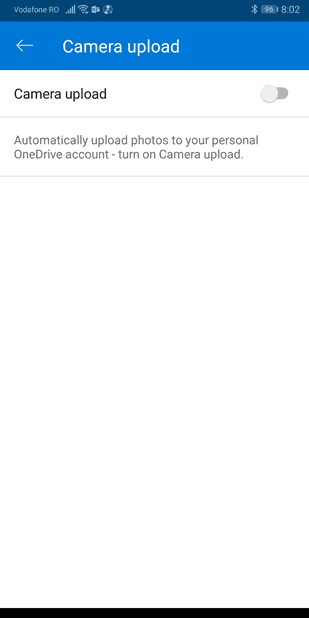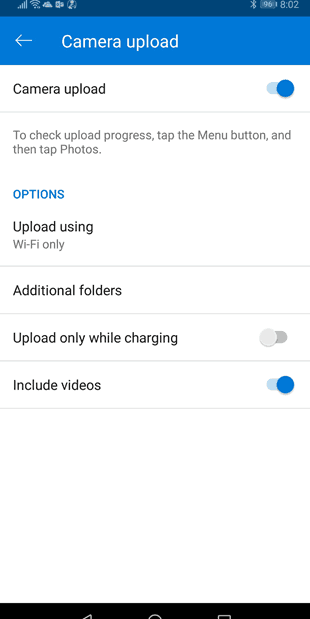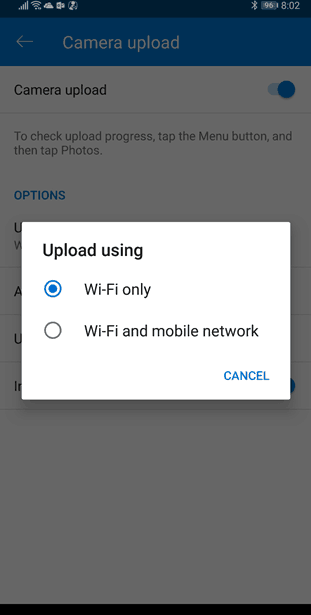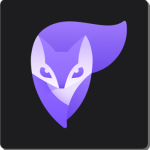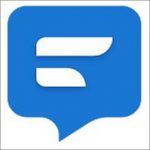نسخة احتياطية على ون درايف للصور التي تم التقاطها بالموبايل
وصف
ون درايف هي خدمة التخزين السحابي من Microsoft لكل من مستخدمي المنازل والشركات. نستخدمها يوميًا لعمل نسخ احتياطية من ملفاتنا ومزامنتها عبر الأجهزة. إذا كنت تستخدم OneDrive for Windows ، فيجب عليك أيضًا تثبيته على هاتفك الذكي أو جهازك اللوحي الذي يعمل بنظام Android. إذا كنت تلتقط الكثير من الصور ، ففكر في تمكين ميزة تحميل الكاميرا ، بحيث يمكنك الاحتفاظ بنسخة احتياطية من الصور والأفلام ، باستخدام OneDrive ، والحصول على إمكانية الوصول إليها على أجهزة Windows. إليك كيفية تهيئة تطبيق OneDrive لنظام Android ، لعمل نسخة احتياطية على ون درايف من الصور والأفلام
الخطوة 1. افتح OneDrive في Android والوصول إلى إعداداته
تتمثل الخطوة الأولى في فتح تطبيق ون درايف على هاتفك الذكي أو جهازك اللوحي الذي يعمل بنظام اندرويد . إذا لم تكن متصلاً بحساب Microsoft أو حساب أعمال ، في تطبيق OneDrive ، يجب عليك الاتصال بحسابك. إذا كنت بحاجة إلى بعض المساعدة في ذلك ، اقرأ هذا الشرح : تثبيت ون درايف على هاتفك الذكي أو جهازك اللوحي الذي يعمل بنظام Android. بعد ذلك ، في تطبيق OneDrive ، انقر فوق إدخال Me في الجزء السفلي من الشاشة.
سترى العديد من الخيارات المتعلقة بأداء OneDrive. اضغط على الإعدادات.
الخطوة 2. الوصول إلى إعدادات تحميل الكاميرا في ون درايف
الخطوة 3. تمكين تحميل الكاميرا للاندرويد لــ عمل نسخة احتياطية على ون درايف
لن ترى الآن سوى مفتاح “تحميل الكاميرا”. اضبط المفتاح على تشغيل وذلك لعمل نسخة احتياطية على ون درايف.
الآن تم تنشيط تحميل الكاميرا ، ويتم تحميل الصور التي تلتقطها باستخدام هاتفك الذكي أو جهازك اللوحي الذي يعمل بنظام Android إلى OneDrive. كما يتم البدء في تحميل الصور الحالية في أقرب وقت ممكن ، وذلك بناءً على إعداداتك.
الخطوة 4. ضبط وقت وكيفية عمل تحميل الكاميرا في OneDrive for Android
بعد ذلك ، يجب تحديد وقت إجراء التحميل ، أو تضمين مقاطع الفيديو ، وما إذا كنت تريد إضافة مجلدات صور أخرى إلى التحميل التلقائي.
أولاً ، انقر فوق تحميل باستخدام واختر ما إذا كنت تريد إجراء التحميل فقط عند الاتصال بشبكة WiFi أو عند الاتصال بشبكة جوال.
بعد ذلك ، انقر فوق مجلدات إضافية. سترى قائمة تحتوي على مجلدات أخرى تحتوي على صور ومقاطع فيديو ، مثل WhatsApp Images و WhatsApp Video و Instagram و Movies وما إلى ذلك. اختر ما إذا كنت تريد أيضًا نسخ محتويات هذه المجلدات احتياطيًا إلى OneDrive ، عن طريق تعيين رموز التبديل الخاصة بها أو إيقاف تشغيلها.
انقر فوق السهم “الخلف” في الزاوية العلوية اليسرى من الشاشة ، وقم بتكوين الإعدادين الآخرين: سواء كنت تريد تحميل الصور إلى OneDrive فقط أثناء شحن جهاز Android الخاص بك ، وما إذا كنت تريد أن يتضمن النسخ الاحتياطي مقاطع فيديو إلى جانب الصور.عندما تنتهي من إعداد كل شيء ، أغلق تطبيق OneDrive ، وستتم عمليات النسخ الاحتياطي للصور تلقائيًا ، وفقًا لتفضيلاتك.
هل يقوم OneDrive بعمل جيد في النسخ الاحتياطي والمزامنة لصورك؟
إذا كنت تستخدم برنامج OneDrive على أجهزة ويندوز الخاصة بك ، فمن المستحسن تمكينها على الهواتف الذكية والأجهزة اللوحية التي تعمل بنظام التشغيل Android. بهذه الطريقة ، يمكنك الوصول إلى بياناتك في خدمة التخزين السحابي من Microsoft من أي مكان. كذلك ، يتم مزامنة الصور التي تلتقطها مع هاتف Android الذكي الخاص بك مع أجهزة Windows الخاصة بك والعكس. اختبر هذه الميزة وأخبرنا عن مدى نجاحها بالنسبة لك ، في التعليقات.